GDZ Informatika 5 forma. Tankönyv [Rivkind Y.Y., Lysenko T. I., Chernikova L.A., Shakotko V.V.] 2018
3.4. TÁBLÁZATOK A SZÖVEG DOKUMENTUMOKBAN
VÁLASZOLJON A KÉRDÉSEKRE
1. Mit használnak a táblázatokban? Mit alkotnak?
A táblázatok a különböző adatok dokumentálására és megjelenítésére szolgálnak. A táblázatban bemutatott adatok kompaktak és könnyen észlelhetők.
2. Milyen adatok lehetnek a táblázat celláiban?
Különböző típusok.
3. Hogyan helyezhetek be egy táblázatot szöveges dokumentumba?
A Word 2010-ben többféle módon is létrehozhat egy táblázatot szöveges dokumentumban:
1) helyezzen be egy egyszerű szerkezeti táblázatot;
2) rajzoljon egy tetszőleges struktúrájú táblázatot;
3) konvertáljon egy szöveget egy asztalra stb. Minden táblázat létrehozási parancs a Táblázatcsoport táblázata lapján található a Beszúrás lapon. Helyezzen be egy egyszerű szerkezetet a dokumentumba az alábbiak szerint:
1. Válassza ki azt a helyet, ahová be kívánja illeszteni a táblázatot a dokumentumba.
2. A Beszúrás lapon válassza a Táblázat gombot a Táblázatok csoportban.
3. Válassza ki a kívánt sorok és oszlopok számát a sémában, és kattintson a bal egérgombbal. Például a 3.22. Ábrán egy három oszlopból és négy sorból álló tábla jelenik meg balra.
Ilyen módon beilleszthet egy táblázatot egy olyan dokumentumba, amely legfeljebb 10 oszlopot és 8 sort tartalmaz. Ha nagyobb táblázatot szeretne beszúrni, akkor az Insert => Tables => Table => Table táblázattal írhatja be. Ezután a Táblázat beszúrása párbeszédpanel megfelelő mezőiben meg kell adnia az oszlopok és sorok számát, az oszlopok szélességének megadását az új táblázatban, és válassza az OK gombot.
4. Hogyan lehet kiemelni a különböző asztali objektumokat?
Ezen műveletek végrehajtásához az asztalon lévő objektumoknak, amelyeken végrehajtják a műveleteket, aktuálisnak vagy kiemeltnek kell lenniük:
For. Egy táblázat cellájának kiválasztása - Válassza ki a cellát a bal oldali szegélye közelében, amikor a mutató egyfajta lesz.
A táblázat egy sorának kiválasztásához - válasszuk ki a táblázat sorsorának külső területét a bal oldali határán, amikor a mutató egy űrlapot vesz fel. A táblázat egyik oszlopának kiválasztásához - válassza ki a táblázat oszlopának külső területét a felső korlátja közelében, amikor a mutató egy űrlapot vesz fel.
A teljes táblázat kiválasztásához - válassza ki a bal oldali jelölőt a táblázat tetejére, ha a mutató egyfajta lesz.
Több szomszédos asztali objektum kiválasztásához - válassza ki azt a területet, amelyre a kívánt asztali objektum esik. A kurzor a kiválasztás elején a táblázat cellájában kell lennie.
Több nem szomszédos asztali objektum kiválasztásához - válasszon ki egy objektumot, majd tartsa lenyomva a gombot (D1, válassza ki a kívánt objektumok többi részét).
A táblázatobjektum kiválasztásának eltávolításához ki kell választania bármely dokumentum helyét. Bármely táblázatobjektum kiválasztásakor a Táblázatfegyver ideiglenes szakaszában két ideiglenes fül található a Tervező és az Elrendezés között.
5. Milyen műveleteket végez a táblázatok szerkesztéséről? Hol vannak ezeknek az intézkedéseknek az ellenőrzése?
A táblázat vagy annak objektumok szerkesztésének általános algoritmusa a következő:
1. Válasszon ki egy objektumtáblát vagy egy teljes táblázatot.
2. Nyissa meg a Tab fül Eszközök lapot => Elrendezés a szalagon.
3. Válassza ki a kívánt parancsot a szalagon (Törlés, Beillesztés felülről, Osztott cellából stb.).
A szerkesztési műveletek végrehajtásához használhatja a kiválasztott vagy az aktuális táblaobjektumok helyi menüparancsait.
6. Mekkora lesz a különbség a törlés és a hátlap gombok megnyomásának eredményei között, amikor a kiválasztott táblázatsor kiválasztásra kerül?
Backspaee - törli a táblázat szövegét, és a Delete - a teljes táblát eltávolítja.
7. Honnan tudja a "gyors" tábla szerkesztésének technikáit?
Javasoljuk a "gyors" szerkesztési technikák használatát is:
A teljes táblázat vagy tárgyak tartalmának törléséhez elegendő, ha kiemeljük őket, és nyomjuk meg a Törlés gombot: az adatok törlődnek, és maga a tábla marad.
Az üres sorok hozzáadása a táblázat végéhez a következő lehet: helyezze a kurzort a táblázat utolsó cellájába (jobb alsó) és nyomja meg a Tab billentyűt.
Ha egy extra sorra van szükség az asztalon belül, akkor a kurzort a táblázat végén kell elhelyezni, és nyomja meg az Enter billentyűt.
A Backspace gomb megnyomásával törölheti az összes kiemelt sort vagy táblázatot.
8. Milyen tulajdonságai vannak az asztalnak és azok jelentéseinek?
A táblázat mint szöveges dokumentum tárgya a következő tulajdonságokkal rendelkezik:
A táblázat mérete - meghatározza a táblázat szélességét, mérhető például centiméterben;
A táblázatkezelő szöveges szöveges csomagolásának módja, amely meghatározza a szöveg és a táblázatkezelő lap áthelyezésének módját egy dokumentumoldalon, az alábbi értékekkel bírhat: áramlás nélkül, az asztal körül;
a táblázat szegélye - határozza meg a teljes tábla vagy az egyes tárgyak határainak színét, típusát és vastagságát;
Kitöltés - meghatározza az asztali tárgyak és más színek színét és mintázatát.
9. Hogyan lehet átméretezni az oszlopokat vagy sorokat?
Az egyes táblaobjektumok méretét más módon is megváltoztathatja: Az objektumhatár húzásával. Ha egy mutatót egy vonalra vagy oszlop szegélyre mozgat, a megjelenés megváltozik: a vonal határán a mutató úgy néz ki, mint az oszlop szegélye. Húzáskor a szaggatott vonal új határhelyzetet jelenít meg. A markerkeret húzásával. Amikor a kurzor a táblázat területén van, az oszlopok közötti oszlopok jelzői megjelennek a vízszintes vonalon, és a vonalak sorainak jelzői megjelennek a függőleges helyzetben. A húzással átméretezheti a megfelelő oszlopokat és sorokat.
10. Milyen műveletek tartoznak az asztal és a tárgyak formázási műveleteihez? Hol vannak a megfelelő ellenőrzések?
A táblázat formázása a következő műveleteknek felel meg: táblázatméret, oszlopszélesség és vonalmagasság beállítása, a táblák és a szövegek cellákba rendezésének módja stb.
 ГДЗ 5 клас Інформатика Освіта Підручник Ривкінд Лисенко Чернікова Шакотько 2018
ГДЗ 5 клас Інформатика Освіта Підручник Ривкінд Лисенко Чернікова Шакотько 2018
 Якщо помітили в тексті помилку, виділіть її та натисніть Ctrl + Enter
Якщо помітили в тексті помилку, виділіть її та натисніть Ctrl + Enter
VÁLASZOLJON A KÉRDÉSEKRE
1. Mit használnak a táblázatokban? Mit alkotnak?
A táblázatok a különböző adatok dokumentálására és megjelenítésére szolgálnak. A táblázatban bemutatott adatok kompaktak és könnyen észlelhetők.
2. Milyen adatok lehetnek a táblázat celláiban?
Különböző típusok.
3. Hogyan helyezhetek be egy táblázatot szöveges dokumentumba?
A Word 2010-ben többféle módon is létrehozhat egy táblázatot szöveges dokumentumban:
1) helyezzen be egy egyszerű szerkezeti táblázatot;
2) rajzoljon egy tetszőleges struktúrájú táblázatot;
3) konvertáljon egy szöveget egy asztalra stb. Minden táblázat létrehozási parancs a Táblázatcsoport táblázata lapján található a Beszúrás lapon. Helyezzen be egy egyszerű szerkezetet a dokumentumba az alábbiak szerint:
1. Válassza ki azt a helyet, ahová be kívánja illeszteni a táblázatot a dokumentumba.
2. A Beszúrás lapon válassza a Táblázat gombot a Táblázatok csoportban.
3. Válassza ki a kívánt sorok és oszlopok számát a sémában, és kattintson a bal egérgombbal. Például a 3.22. Ábrán egy három oszlopból és négy sorból álló tábla jelenik meg balra.
Ilyen módon beilleszthet egy táblázatot egy olyan dokumentumba, amely legfeljebb 10 oszlopot és 8 sort tartalmaz. Ha nagyobb táblázatot szeretne beszúrni, akkor az Insert => Tables => Table => Table táblázattal írhatja be. Ezután a Táblázat beszúrása párbeszédpanel megfelelő mezőiben meg kell adnia az oszlopok és sorok számát, az oszlopok szélességének megadását az új táblázatban, és válassza az OK gombot.
4. Hogyan lehet kiemelni a különböző asztali objektumokat?
Ezen műveletek végrehajtásához az asztalon lévő objektumoknak, amelyeken végrehajtják a műveleteket, aktuálisnak vagy kiemeltnek kell lenniük:
For. Egy táblázat cellájának kiválasztása - Válassza ki a cellát a bal oldali szegélye közelében, amikor a mutató egyfajta lesz.
A táblázat egy sorának kiválasztásához - válasszuk ki a táblázat sorsorának külső területét a bal oldali határán, amikor a mutató egy űrlapot vesz fel. A táblázat egyik oszlopának kiválasztásához - válassza ki a táblázat oszlopának külső területét a felső korlátja közelében, amikor a mutató egy űrlapot vesz fel.
A teljes táblázat kiválasztásához - válassza ki a bal oldali jelölőt a táblázat tetejére, ha a mutató egyfajta lesz.
Több szomszédos asztali objektum kiválasztásához - válassza ki azt a területet, amelyre a kívánt asztali objektum esik. A kurzor a kiválasztás elején a táblázat cellájában kell lennie.
Több nem szomszédos asztali objektum kiválasztásához - válasszon ki egy objektumot, majd tartsa lenyomva a gombot (D1, válassza ki a kívánt objektumok többi részét).
A táblázatobjektum kiválasztásának eltávolításához ki kell választania bármely dokumentum helyét. Bármely táblázatobjektum kiválasztásakor a Táblázatfegyver ideiglenes szakaszában két ideiglenes fül található a Tervező és az Elrendezés között.
5. Milyen műveleteket végez a táblázatok szerkesztéséről? Hol vannak ezeknek az intézkedéseknek az ellenőrzése?
A táblázat vagy annak objektumok szerkesztésének általános algoritmusa a következő:
1. Válasszon ki egy objektumtáblát vagy egy teljes táblázatot.
2. Nyissa meg a Tab fül Eszközök lapot => Elrendezés a szalagon.
3. Válassza ki a kívánt parancsot a szalagon (Törlés, Beillesztés felülről, Osztott cellából stb.).
A szerkesztési műveletek végrehajtásához használhatja a kiválasztott vagy az aktuális táblaobjektumok helyi menüparancsait.
6. Mekkora lesz a különbség a törlés és a hátlap gombok megnyomásának eredményei között, amikor a kiválasztott táblázatsor kiválasztásra kerül?
Backspaee - törli a táblázat szövegét, és a Delete - a teljes táblát eltávolítja.
7. Honnan tudja a "gyors" tábla szerkesztésének technikáit?
Javasoljuk a "gyors" szerkesztési technikák használatát is:
A teljes táblázat vagy tárgyak tartalmának törléséhez elegendő, ha kiemeljük őket, és nyomjuk meg a Törlés gombot: az adatok törlődnek, és maga a tábla marad.
Az üres sorok hozzáadása a táblázat végéhez a következő lehet: helyezze a kurzort a táblázat utolsó cellájába (jobb alsó) és nyomja meg a Tab billentyűt.
Ha egy extra sorra van szükség az asztalon belül, akkor a kurzort a táblázat végén kell elhelyezni, és nyomja meg az Enter billentyűt.
A Backspace gomb megnyomásával törölheti az összes kiemelt sort vagy táblázatot.
8. Milyen tulajdonságai vannak az asztalnak és azok jelentéseinek?
A táblázat mint szöveges dokumentum tárgya a következő tulajdonságokkal rendelkezik:
A táblázat mérete - meghatározza a táblázat szélességét, mérhető például centiméterben;
A táblázatkezelő szöveges szöveges csomagolásának módja, amely meghatározza a szöveg és a táblázatkezelő lap áthelyezésének módját egy dokumentumoldalon, az alábbi értékekkel bírhat: áramlás nélkül, az asztal körül;
a táblázat szegélye - határozza meg a teljes tábla vagy az egyes tárgyak határainak színét, típusát és vastagságát;
Kitöltés - meghatározza az asztali tárgyak és más színek színét és mintázatát.
9. Hogyan lehet átméretezni az oszlopokat vagy sorokat?
Az egyes táblaobjektumok méretét más módon is megváltoztathatja: Az objektumhatár húzásával. Ha egy mutatót egy vonalra vagy oszlop szegélyre mozgat, a megjelenés megváltozik: a vonal határán a mutató úgy néz ki, mint az oszlop szegélye. Húzáskor a szaggatott vonal új határhelyzetet jelenít meg. A markerkeret húzásával. Amikor a kurzor a táblázat területén van, az oszlopok közötti oszlopok jelzői megjelennek a vízszintes vonalon, és a vonalak sorainak jelzői megjelennek a függőleges helyzetben. A húzással átméretezheti a megfelelő oszlopokat és sorokat.
10. Milyen műveletek tartoznak az asztal és a tárgyak formázási műveleteihez? Hol vannak a megfelelő ellenőrzések?
A táblázat formázása a következő műveleteknek felel meg: táblázatméret, oszlopszélesség és vonalmagasság beállítása, a táblák és a szövegek cellákba rendezésének módja stb.
 ГДЗ 5 клас Інформатика Освіта Підручник Ривкінд Лисенко Чернікова Шакотько 2018
ГДЗ 5 клас Інформатика Освіта Підручник Ривкінд Лисенко Чернікова Шакотько 2018
 Якщо помітили в тексті помилку, виділіть її та натисніть Ctrl + Enter
Якщо помітили в тексті помилку, виділіть її та натисніть Ctrl + Enter 10.10.2019,
10.10.2019,
 13 218,
13 218,
 0
0
 Назад
Назад
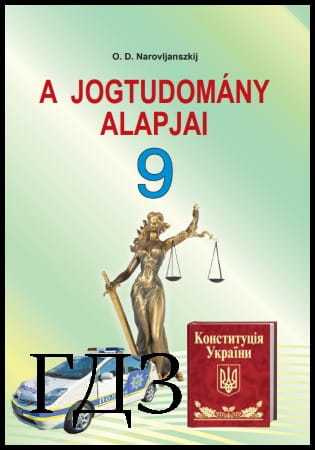
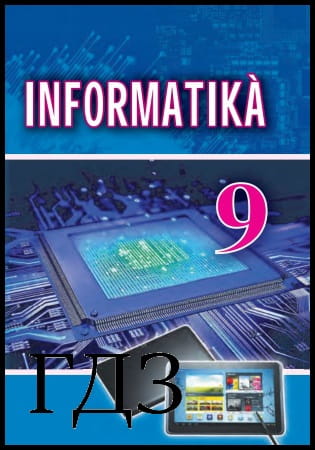
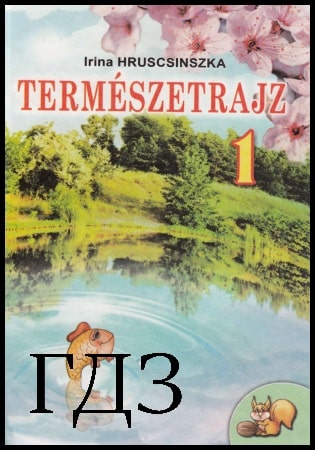
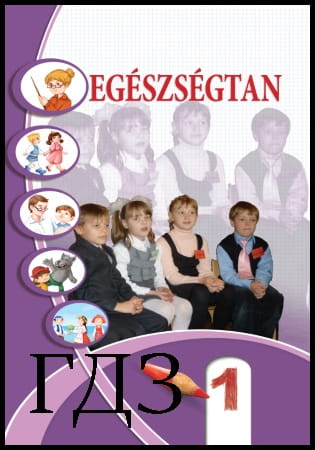
![ГДЗ Природознавство 5 клас. Підручник [Ярошенко О.Г., Бойко В.М.] 2018 ГДЗ Природознавство 5 клас. Підручник [Ярошенко О.Г., Бойко В.М.] 2018](/uploads/posts/2019-04/1555779316_5_p_y_u2018.jpg)
![ГДЗ Основи правознавства 9 клас. Підручник [Наровлянський О. Д.] 2017 ГДЗ Основи правознавства 9 клас. Підручник [Наровлянський О. Д.] 2017](/uploads/posts/2019-02/1550928122_9k_p_n_2017.jpg)
![ГДЗ Українська мова 8 клас. Підручник [Глазова О.П.] 2021 ГДЗ Українська мова 8 клас. Підручник [Глазова О.П.] 2021](/uploads/posts/2021-10/1633720388_8k_y_g_2021.jpg)
![ГДЗ Вступ до історії 5 клас. Підручник [Гісем О.В.] 2018 ГДЗ Вступ до історії 5 клас. Підручник [Гісем О.В.] 2018](/uploads/posts/2019-07/1564163269_5k_i_h_2018.jpg)